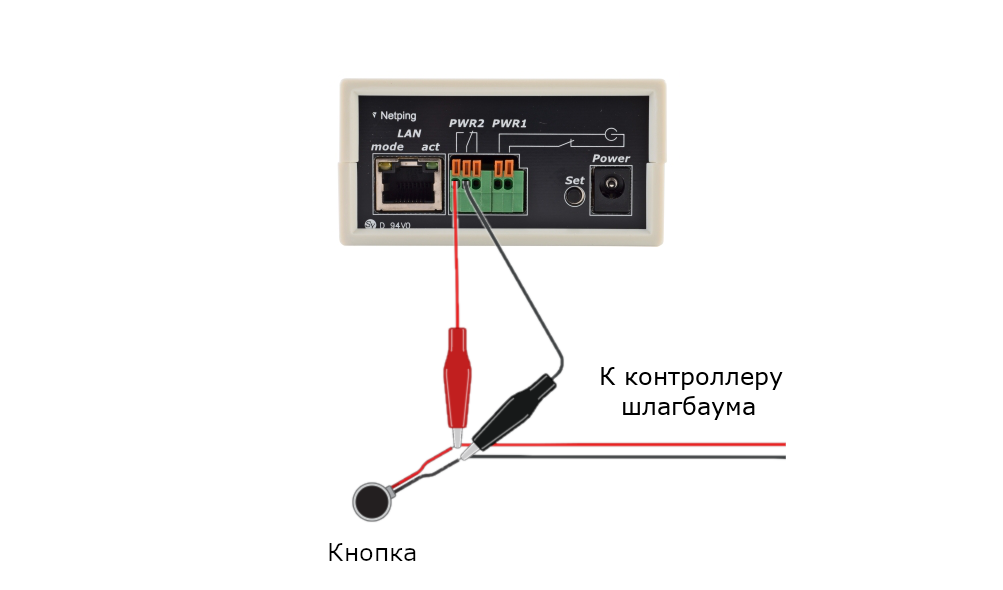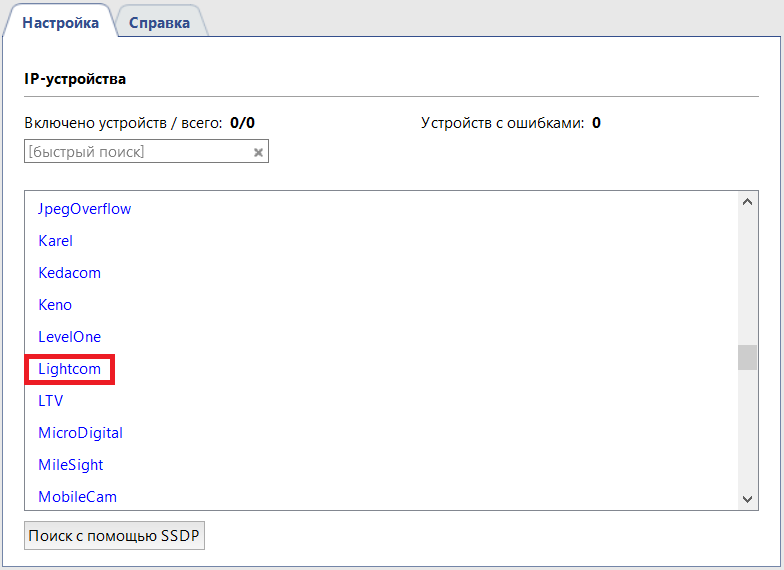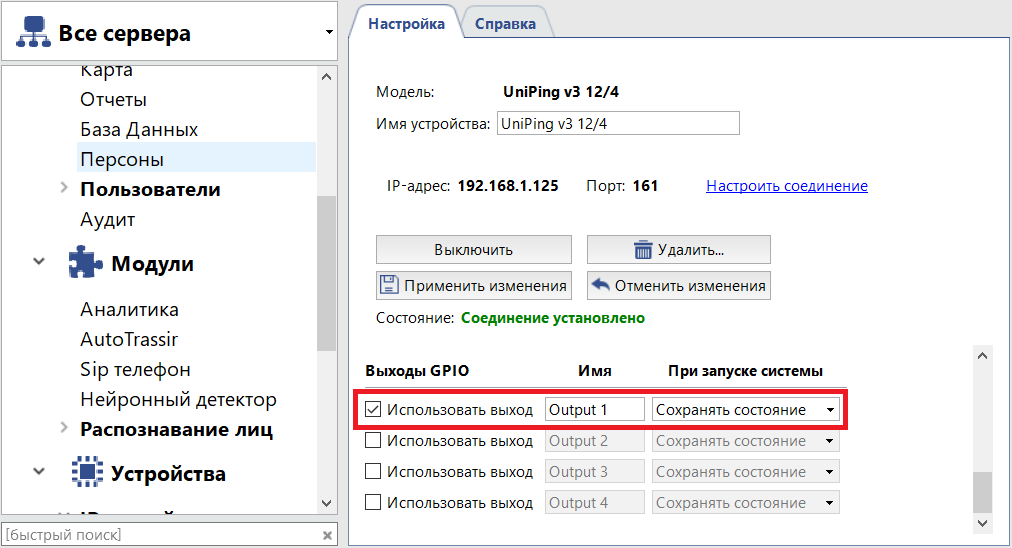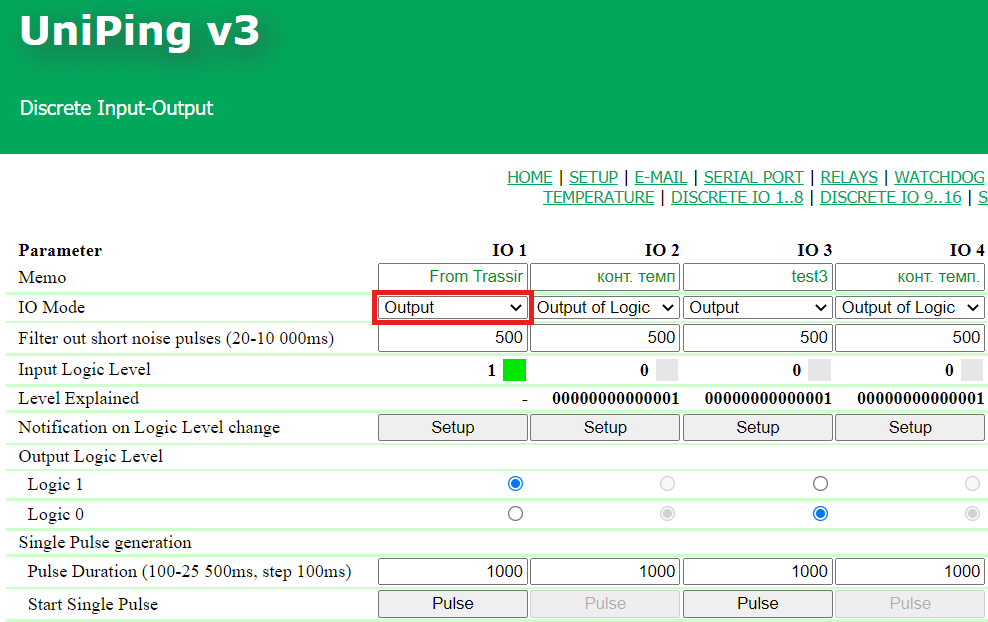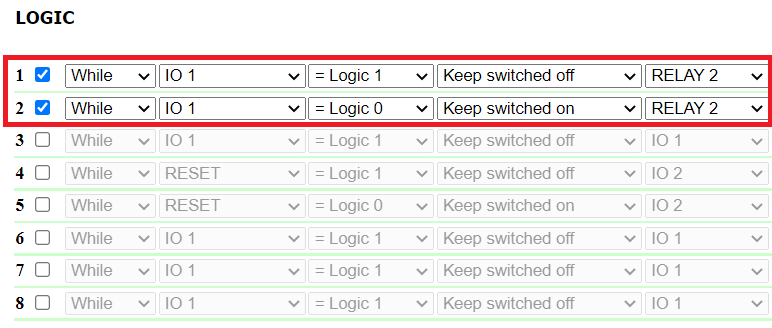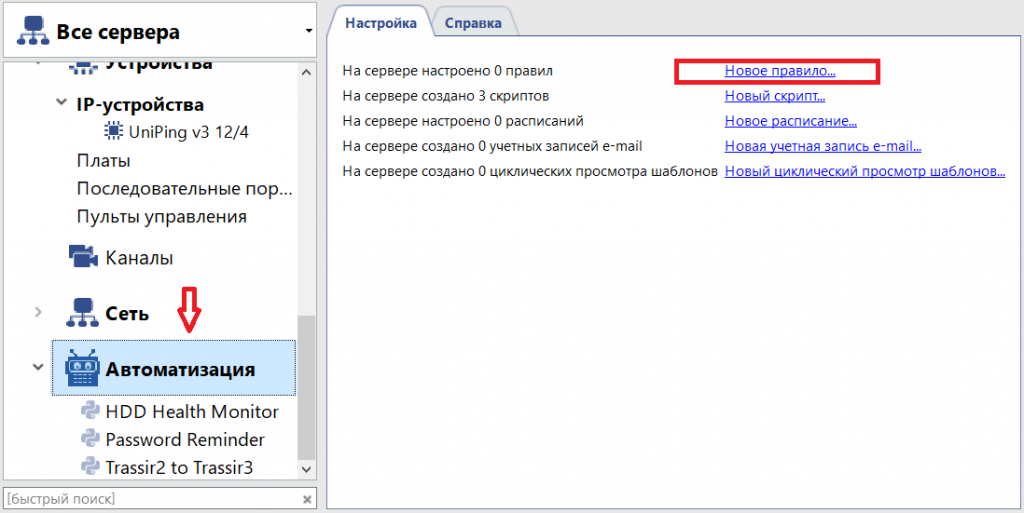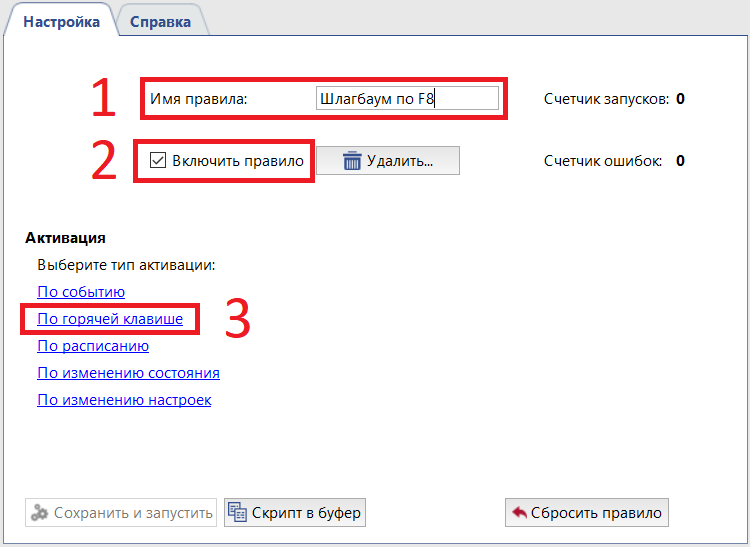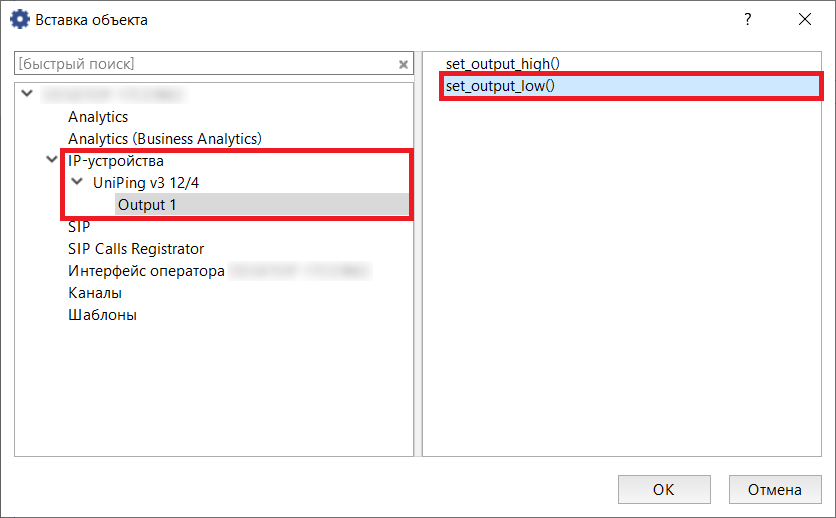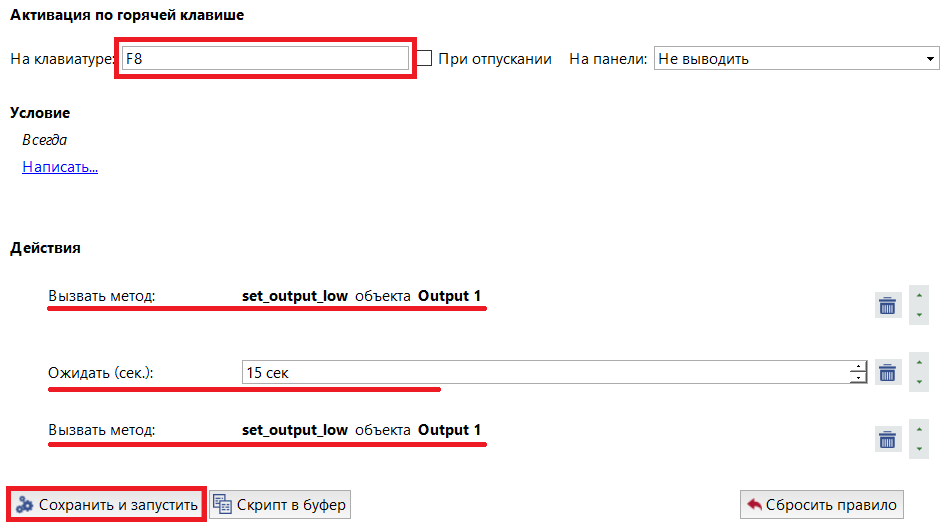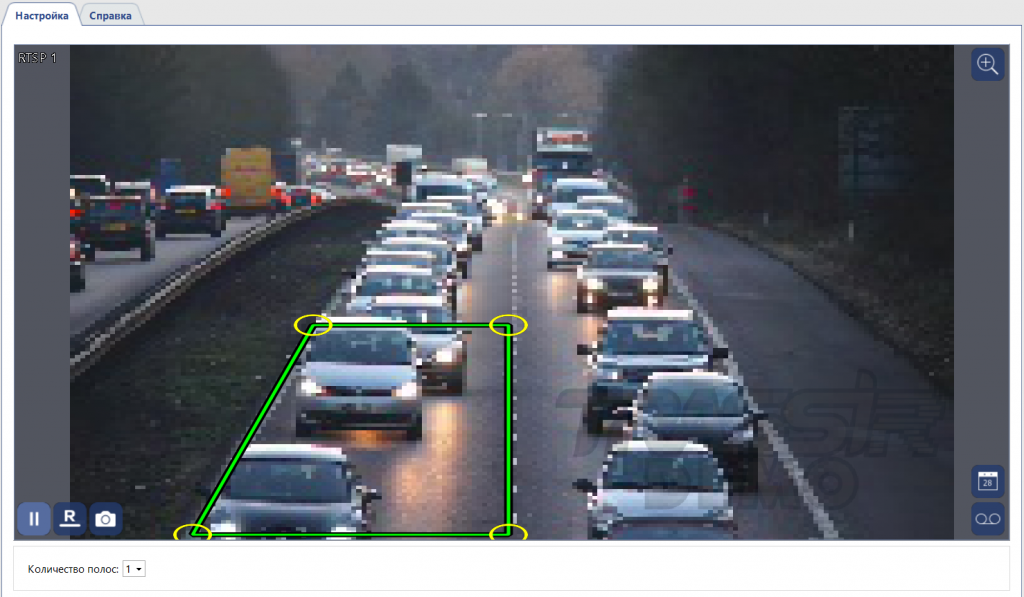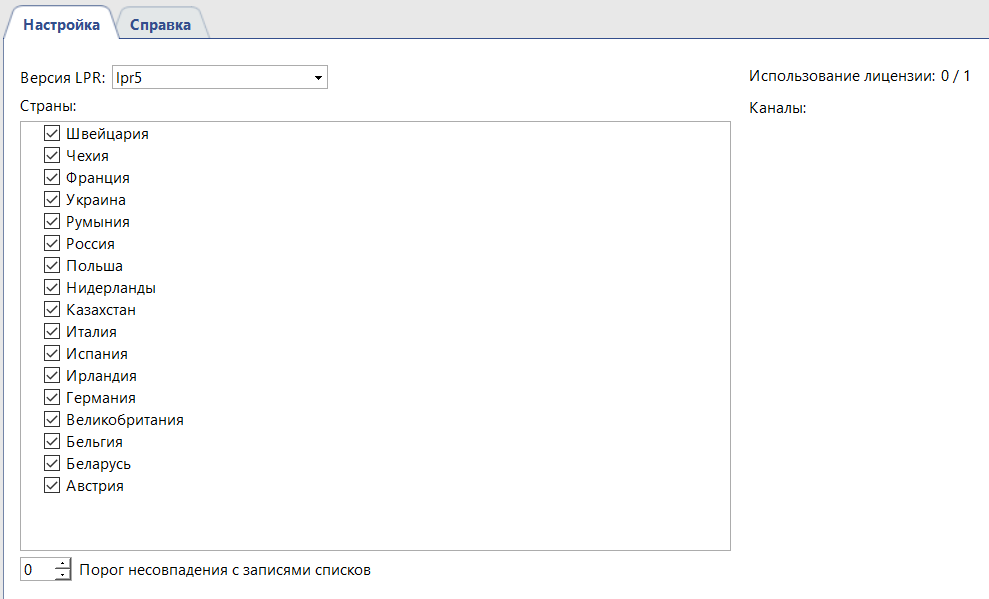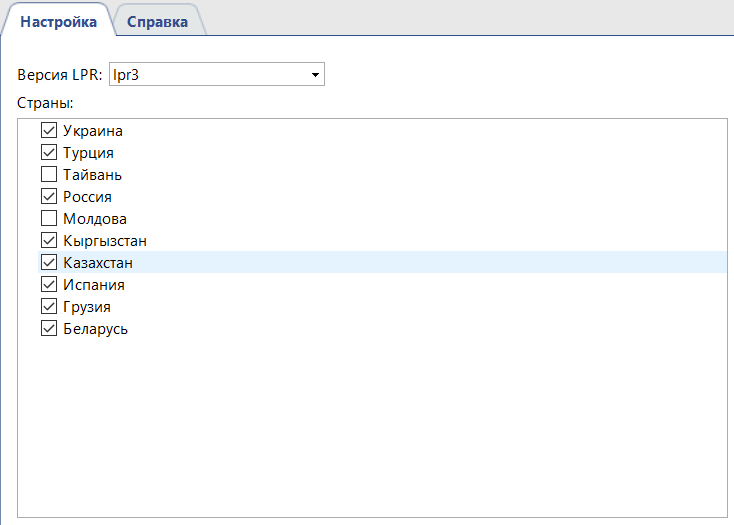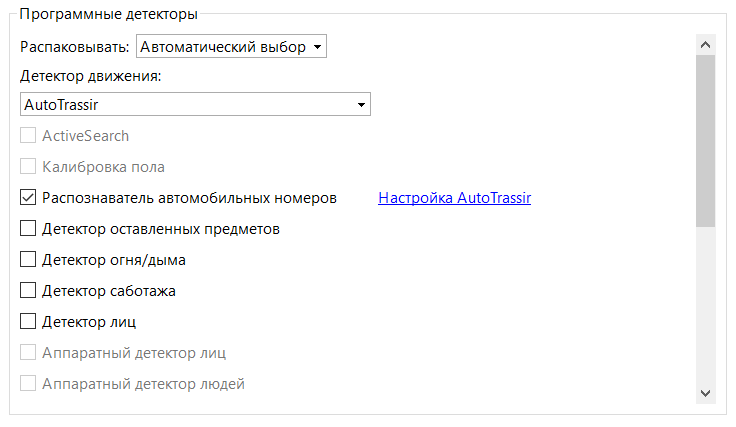- Управления шлагбаумом с помощью модуля AutoTRASSIR
- 1. Первый вариант управления шлагбаумом, где TRASSIR распознаёт номера и подаёт сигналы шлагбауму на открытие и закрытие.
- Подготовка и условия:
- Логика работы:
- 2. Второй вариант реализации управления шлагбаумом через СКУД.
- Логика работы:
- [Tutorial] Включение видеокамер в TRASSIR при срабатывании датчиков, подключенных к устройству мониторинга UniPing v3
- Требуемое оборудование:
- Описание решения
- Настройки оборудования для решения задачи:
- Интеграция NetPing в систему TRASSIR
- Возможности интеграции:
- Инструкция от специалистов NetPing
Управления шлагбаумом с помощью модуля AutoTRASSIR
Функционально существует 2 основные реализации управлением шлагбаумом с помощью модуля AutoTRASSIR:
- Модуль AutoTRASSIR производит распознавание или получает уже распознанный номер от камеры (AutoTRASSIR HW) и скрипт автоматизации, по заданным условиям, осуществляет управление шлагбаумом.
- Модуль AutoTRASSIR определяет номер и передает его в подключенную систему контроля доступа (СКУД). Решение по открытию / закрытию шлагбаума и передачу управляющего сигнала производит СКУД.
1. Первый вариант управления шлагбаумом, где TRASSIR распознаёт номера и подаёт сигналы шлагбауму на открытие и закрытие.
Подготовка и условия:
— В модуле AutoTRASSIR должны быть заполнены внутренние и \ или внешние списки номеров.
— Активирован и настроен скрипт Auto Universal
— В TRASSIR подключено исполнительное IP-устройство c активированными выходами GPIO или подключен сторонний СКУД позволяющий управлять его исполнительными устройствами.
В самом TRASSIR, в качестве исполнительного IP-устройства могут выступать как видеокамера так и регистратор с выходами GPIO или отдельное устройство UniPing.
Отдельные модели регистраторов на TRASSIR OS оснащены собственными GPIO выходами.
Если используются две камеры (отдельно на въезд и на выезд), то для управлением шлагбаумом достаточно одного GPIO выхода. Например, если решено использовать в качестве исполнительного устройства тревожный выход камеры, то достаточно подключить к шлагбауму только один выход любой из камер.
Варианты реализации тревожных выходов могут отличаться (сухие контакты, открытый коллектор и др.). Как правило, у контроллеров шлагбаума, для подачи управляющего сигнала, необходимо физически замкнуть два выхода (нажатие физической кнопки), поэтому внимательно изучите, какой вариант выхода используется в исполнительном устройстве и какую схему необходимо реализовать для имитации нажатия кнопки.
Логика работы:
1. Модуль AutoTRASSIR распознаёт номер или получает уже распознанный номер от камеры (AutoTRASSIR HW) и записывает его в базу данных с советующими атрибутами (номер, направление движения, принадлежность к спискам)
2. Скрипт Auto Universal, по полученному событию, проверяет распознанный номер и, при совпадении заданных условий, подает управляющий сигнал на требуемый выход GPIO или исполнительное устройство СКУД.
3. Закрытие, как правило, происходит автоматически по датчикам самого шлагбаума. Настройки скрипта позволяют реализовать различные сценарии, в том числе и ручное открытие / закрытие по горячей клавише.
2. Второй вариант реализации управления шлагбаумом через СКУД.
Логика работы:
1. Модуль AutoTRASSIR распознаёт номер или получает уже распознанный номер от камеры (AutoTRASSIR HW) и записывает его в базу данных с советующими атрибутами (номер, направление движения, принадлежность к спискам)
2. СКУД запрашивает информацию о распознанном номере у TRASSIR и на основании собственных списков номеров и настроек самостоятельно принимает решение о открытии / закрытии шлагбаума.
К примеру, СКУД Sigur подключается к ПО TRASSIR, получает номера в реальном времени, производит их анализ и выполняет заданные действия:
Такие интеграции производились со стороны разработчиков СКУД и по всем вопросам настройки СКУД необходимо обращаться в компанию-производителя СКУД.
Источник
[Tutorial] Включение видеокамер в TRASSIR при срабатывании датчиков, подключенных к устройству мониторинга UniPing v3
Программное обеспечение TRASSIR, разрабатываемое российской компанией Digital Security Systems Lab (DSSL) — лидер в области интеллектуальных цифровых систем видеонаблюдения. В ПО TRASSIR имеется возможность интеграции устройств NetPing, предназначенных для мониторинга серверных комнат и удалённого управления электропитанием .
Система видеонаблюдения TRASSIR имеет модульную структуру. Подробную информацию можно получить на сайте производителя dssl.ru.
Основной функционал и характеристики системы:
- Оперативность и удобство работы с системой;
- Многозадачный режим работы;
- Синхронная запись звука;
- Удаленная работа по сети;
- Детектирование движения;
- Запись по расписанию;
- Многоуровневый доступ;
- Журнал событий;
- Архивирование видеоданных;
- Просмотр архивов без TRASSIR;
- Редактор шаблонов;
- Правила;
- Возможность подключения тревожных входов и выходов;
- Informer – сервис оповещения о тревожных событиях;
- Управление телеметрией (PTZ);
- Регулирование качества архивного видео — степени компрессии видеоинформации;
- Поддержка многомониторингово режима работы;
- Поддержка IP-устройств других производителей;
- Интеллектуальный поиск в архиве Active Search
Рассмотрим пример использования системы TRASSIR совместно с устройствами NetPing.
Задача: Создание простой системы контроля доступа в помещение — при открытии двери включается запись камеры видеонаблюдения.
Требуемое оборудование:
Описание решения
- Система TRASSIR развёрнута и настроена на работу в локальной сети. В примере используется демо-версия ПО TRASSIR v 4.0.125085 , которую можно скачать с официального сайта компании. Руководство пользователя TRASSIR можно посмотреть по ссылке: http://www.dssl.ru/support/tech/documentation/po-trassir;
- IP камера настроена на работу в локальной сети и подключена к системе TRASSIR;
- Устройство UniPing v3 настроено на работу в локальной сети и подключено к системе TRASSIR. Как подключить UniPing v3 к TRASSIR, можно прочитать в статьях нашего блога:
- http://www.netping.ru/Blog/faq-kak-podklyuchit-netping-k-trassir
- http://www.netping.ru/Blog/Integracija-Netping-s-sistemoj-Trassir
- Датчик открытия двери (геркон) подключён к устройству UniPing v3. Как правильно подключить и сконфигурировать датчик, вы можете найти в документации на устройство UniPing v3.
Настройки оборудования для решения задачи:
Уточняем, на какой IO линии подключён датчик открытия двери на устройстве UniPing v3. В нашем примере это Л иния1 :
Затем переходим к системе TRASSIR.
Открываем настройки сервера:
Переходим к настройкам подключённого устройства UniPing v3 (1). Активируем в настройках TRASSIR цифровой вход устройства UniPing v3, к которому подключён датчик двери (2). Сохраняем изменения кнопкой «Upload Changes» (3):
Теперь настроим камеру видеонаблюдения:
Выбираем камеру в разделе «Channels» (1). На странице настройки камеры в блоке «Recording» выбираем тип записи «Manual» (2) и отключаем детектор движения в блоке «Software Detectors» (3).
Затем переходим в раздел «Automation» (1) и создаём правило для включения камеры (2):
Заполняем название правила (1) и выбираем тип активации для правила (2) – в нашем примере «On event»:
Затем выбираем событие, которое будет активировать правило (1), подтверждаем выбор нажатием кнопки «OK» (2):
Далее в окне описания правила выбираем объект, на котором будет регистрироваться событие, активирующее правило. Нажимаем ссылку «Filter» в поле «Objects»:
И выбираем первую IO линию устройства UniPing v3, к которой подключён датчик открытия двери (1). Подтверждаем выбор нажатием кнопки «OK» (2) :
В секции «Condition» (условие) окна описания правила для нашего примера я оставлю значение «Always» (всегда). При необходимости в этой секции можно прописать логическое условие для выполнения правила любой сложности.
В секции «Action» мы пропишем поведение системы TRASSIR при регистрации открытия двери на IO Линии 1 устройства UniPing v3. В поле «Add» нажимаем ссылку «Action»:
Выбираем нужную камеру видеонаблюдения (1) (в нашем примере камера одна) и прописываем для камеры действие – manual_record_star t ( 2). Подтверждаем выбор нажатием кнопки «OK» (3):
Дополнительно, чтобы привлечь внимание оператора видеонаблюдения к нарушению безопасности, настроим TRASSIR на воспроизведение звукового сигнала и вывод изображения камеры на основной экран рабочей станции оператора.
В поле «Add» нажимаем ссылку «Action».
В открывшемся окне выбираем подключённую к TRASSIR рабочую станцию оператора видеонаблюдени я ( 1) и указываем для рабочей станции действие «show_channel » ( 2). Подтверждаем выбор нажатием кнопки «OK» (3):
На странице описания правила настраиваем действия (Actions) для вывода изображения камеры на основной экран оператора.
Чтобы добавить звуковой сигнал об активации записи в поле «Add», нажимаем ссылку «Play Sound» (1). В появившемся поле выбираем понравившийся звуковой сигна л ( 2). После заполнения всех необходимых настроек нажимаем кнопку «Save and Run» — «Сохранить и Запустить» (3):
Этим правилом мы запрограммировали включение видеозаписи при открытии двери.
Теперь зададим правило, выключающее запись при переходе датчика двери в состояние «Закрыто».
Переходим в раздел «Automation» (1) и создаем новое правило (2):
Заполняем название правила (1) и выбираем способ его срабатывания (активации) правила (2) – в нашем примере «по событию».
Затем выбираем событие, которое будет активировать правило (1), подтверждаем выбор нажатием кнопки «OK» (2):
В окне описания правила выбираем объект, к которому относится выбранное для запуска правила событие. Нажимаем ссылку «Filter» в поле «Objects».
В появившемся окне выбираем IO линию устройства UniPing v3, к которой подключён датчик открытия двери (1). Закрываем окно нажатием кнопки «OK» (2) :
В секции «Condition» (условие) окна описания правила для нашего примера оставляем «Always» (всегда). При необходимости в этой секции можно запрограммировать достаточно сложное логическое условие.
В секции «Action» задаём поведение системы TRASSIR при закрытии двери. В поле «Add» нажимаем ссылку «Action»:
Выбираем нужную камеру видеонаблюдения (1) и выбираем для неё действие – manual_record_sto p ( 2). Нажимаем «OK» (3):
После того, как настройки всех секций правила завершены, сохраняем и запускаем его на выполнение кнопкой «Save and Run»:
В результате вышеописанных настроек получаем простую систему контроля доступа в помещение. С помощью прибора UniPing v3 и охранного датчика-геркона контролируется открытие двери. При открытии двери камера включается на запись. Оператор видеонаблюдения получает звуковой сигнал и изображение с камеры на своём основном экране.
Источник
Интеграция NetPing в систему TRASSIR
Технические специалисты NetPing представили способ модернизации системы охраны на КПП — распознавание номерных знаков автотранспортных средств и автоматическое управление шлагбаумами и воротами с помощью интеграции устройств NetPing в программный комплекс TRASSIR.
Возможности интеграции:
- автоматическое управление шлагбаумами и воротами (возможность ручного управления сохраняется),
- настройка правил автоматического и ручного управления,
- подключение модуля распознавания автомобильных номеров AutoTRASSIR, создание базы номеров транспортных средств.
Инструкция от специалистов NetPing
- Подключение к шлагбауму или воротам
Платы управления большинством шлагбаумов имеют возможность подключения кнопки управления (логика работы механизма при этом зависит от конкретной модели и производителя шлагбаума) или внешнего контроллера, к примеру GSM. В нашем примере кнопка одна и служит как для открытия, так и для закрытия шлагбаума. При этом шлагбаум автоматически не закрывается, если был открыт.
Воспользуемся устройством UniPing v3, имеющим на борту реле. В роли шлагбаума или ворот может быть любая модель, имеющая возможность подключения стороннего контроллера. В ином случае можно просто подключить реле параллельно штатной кнопке или даже вместо нее.
Теперь все готово к тому, чтобы интегрировать устройство UniPing v3 в TRASSIR и прописать соответствующее правило ручной активации.
Подключение NetPing к TRASSIR
Процедура добавления устройства UniPing v3 ничем не отличается от добавления любого другого за исключением одного нюанса: в TRASSIR все устройства производства NetPing обозначаются старым названием бренда, а именно Lightcom.
В списке UniPing v3 будет присутствовать целых 17 раз, причем меняются только две цифры, через слеш (/). Так получилось из-за технических особенностей TRASSIR, которому для добавления устройства надо строго указать, какое количество IO-линий используется на вход, а какое на выход. Uniping v3 обладает аж 16 линиями, каждая из которых может работать как на вход, так и на выход, поэтому, чтобы задействовать все возможные варианты, устройство в списке присутствует во всех вариантах распределения линий. Например: Uniping v3 7/9 будет означать, что в TRASSIR первые 7 линий можно будет использовать на вход, а 9 на выход. Мы можем использовать любой удобный для нас вариант, главное, чтобы он имел хотя бы одну выходную линию.
Есть еще одна особенность, которую стоит учитывать. TRASSIR умеет использовать только IO-линии, но не может напрямую управлять имеющимся реле, которое мы задействуем вместо кнопки открытия. К счастью, у UniPing v3 весьма продвинутая логика, позволяющая совместить поведение одной из первых четырех IO-линий с переключением реле.
Каждая IO-линия может работать в трех режимах: вход /Input (для приема сигналов, например, с датчиков), выход /Output (для выдачи сигнала управляющему устройству), выход логики /Output of Logic (линия подчиняется логическим правилам, заданным в веб-интерфейсе на соответствующей странице).
Выбираем любую IO-линию (с 1 по 4) и переводим в режим выхода (Output). В примере мы задействуем линию номер 1 и задаем ей уровень выхода по умолчанию (Input Logic Level).
Предположим, что в режиме ожидания у нас подается логический уровень 1, а TRASSIR будет посылать сигнал 0 для активации. Переходим на страницу управления логикой (Logic) и прописываем пару соответствующих правил.
Расшифруем: пока линия IO1 имеет логический сигнал 1, то оставляем реле RELAY 2 в выключенном состоянии; пока линия IO1 имеет логический сигнал 0, то подаем сигнал включения на RELAY 2.
Таким образом, мы связали состояние RELAY 2 с линией IO1, которой будем дальше управлять из TRASSIR. Как только от TRASSIR поступит управляющая команда, линия IO1 сменит состояние с 1 на 0 и вместе с ней изменится состояние реле, которое замкнет контакты, вызывая открытие шлагбаума. Если начальное состояние 0, то аналогичным образом можно настроить поведение реле при переключении с 0 на 1.
Здесь и далее в примере у нас настроена инверсия, то есть 1 меняется на 0.
Приступим к конфигурированию поведения устройства при появлении какого-либо сигнала.
Создание правила для ручной активации
Мы все подключили и уже даже настроили управление реле на UniPing v3, теперь осталось создать нужные нам правила, по которым TRASSIR будет управлять реле. Сотрудник охраны наблюдает за камерами, и когда потребуется открыть шлагбаум, он может назначить кнопку на клавиатуре, которой это ему удобно делать. Для примера настроим клавишу F8 на цикл открытия-закрытия шлагбаума.
Цикл открытия-закрытия условно у нас будет состоять из следующих действий: подать логический ноль в IO-линию Output 1 устройства UniPing v3; ждать 15 секунд, за это время шлагбаум откроется и ТС проедет; еще раз подать логический ноль в ту же линию, шлагбаум закроется.
Переходим в раздел Автоматизация — Новое правило:
Задаем имя правилу, обязательно ставим галочку Включить правило и нажимаем По горячей клавише:
Щелкаем в поле На клавиатуре и нажимаем клавишу F8. Затем нажимаем кнопку Добавить действие и выбираем устройство UniPing v3 и соответствующую линию. Нам нужно подать в линию логический ноль, что соответствует низкому уровню сигнала, то есть set_output_low.
Добавляем паузу с помощью элемента Ожидать, задав 15 секунд, и еще раз добавляем действие подачи логического нуля. В итоге у нас получается следующая картина:
Осталось лишь нажать кнопку Сохранить и запустить, после чего правило заработает и шлагбаум станет открываться по нажатию клавиши F8, а закрываться спустя 15 секунд без дополнительных действий. Разумеется, можно вообще отказаться от автоматической подачи сигнала, в этом случае удалите второе действие и паузу, оставив только выдачу логического нуля.
Точно так же, как и нажатие клавиши для активации, можно использовать различные генерируемые TRASSIR события, такие как, например, распознавание автомобильных номеров.
Модуль распознавания номеров
У пользователей TRASSIR есть возможность приобрести и задействовать отдельный модуль для распознавания номеров — AutoTRASSIR. Он поставляется в двух вариантах: скоростной до 200 км/ч для распознавания номеров быстро двигающихся транспортных средств (применимо, например, для контроля на автомагистралях), а второй, медленный, вариант до 30 км/ч идеально подходит для осуществления контроля въезда/выезда на охраняемые объекты.
После активации соответствующей лицензии на модуль появляется возможность задействовать опции распознавания номеров. Последняя версия, LPR5, поддерживает шаблоны государственных номерных знаков следующих стран.
Если требуется, к примеру, распознавать номера стран бывшего СНГ, то следует выбрать одну из предыдущих версий, например LPR3.
Формирование базы номеров ТС
Наличие ODBC, то есть интерфейса для управления базами данных, очень важная и удобная штука. Администрировать базу номеров вовсе не задача охраны, а смотреть на видеокамеры — не задача бюро пропусков. Каждый должен заниматься своим делом, и технология ODBC это позволяет.
Смысл в том, что база данных с номерами может храниться где угодно, к примеру в облаке, а доступ к ней с возможностью редактирования будет только у уполномоченных лиц. TRASSIR при этом будет выполнять лишь роль клиента с доступом на считывание содержимого, но не на запись. Это позволит исключить ситуации, когда сотрудник охраны может незаметно внести какое-либо ТС в список разрешенных для въезда, минуя необходимые согласования и разрешения.
Разумеется, если автомобилей немного, то заводить под это отдельную базу данных нет смысла, достаточно будет правильным образом отформатированного текстового файла. После того как список номеров сформирован, переходим к настройке модуля AutoTRASSIR.
Использование модуля
Для задействования модуля распознавания номеров прежде всего требуется добавить любой видеоисточник. Это может быть как IP-камера, так и отдельный видеопоток, например по RSTP. При наличии действующей лицензии на AutoTRASSIR станет доступен программный детектор распознавателя автомобильных номеров.
Именно этот детектор станет генерировать нужное нам событие, которое можно использовать при создании правил, точно так же, как и в случае ручной активации. Единственное отличие — Тип активации следует выбрать По событию.
Информация предоставлена компанией NetPing, официальная новость — в источнике.
Источник